从文档正文页添加页码的方法
1、用Word2013打开一篇文档,将光标定位到目录所在页面的最后一行,切换至“页面布局”选项卡,然后选择“分隔符”组中“分节符”区域中的“下一页”。
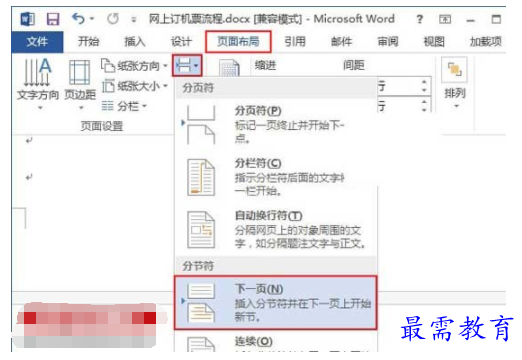
2、切换到“插入”选项卡,选择“页眉和页脚”组中的“页码”命令,在“页面底端”组中选择“普通数字1”。
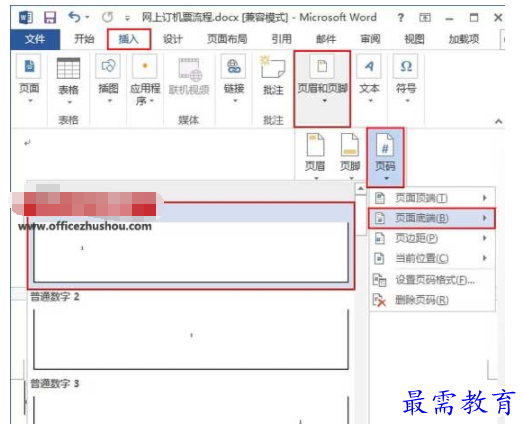
3、此时Word会自动切换到“页眉和页脚工具->设计”选项卡,选中正文页下面的页码,取消“导航”组中的“链接到前一条页眉”命令。
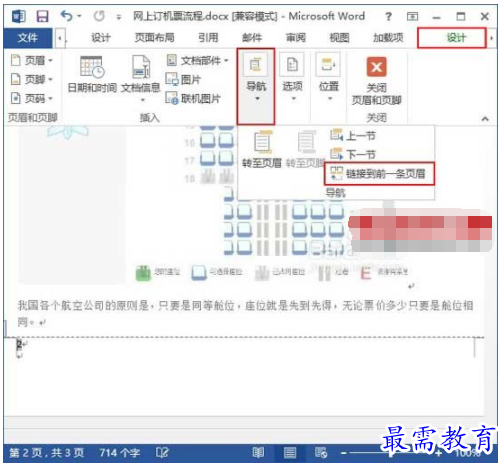
4、保持选中正文页下面页码的状态,然后单击“页码”组中的“设置页码格式”选项。
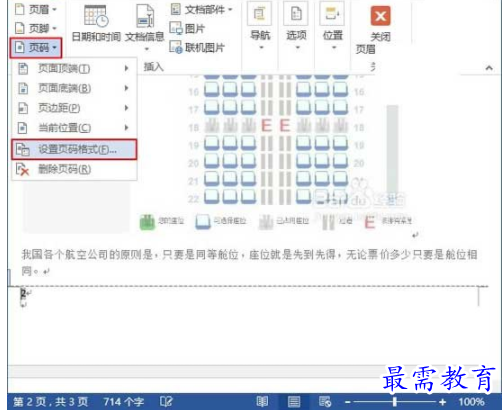
5、此时会弹出一个“页码格式”对话框,在页码编号中设置起始页码为1,然后单击“确定”按钮。
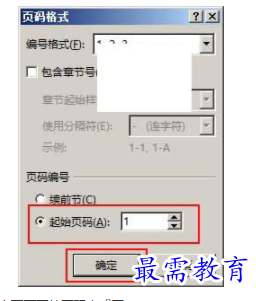
6、返回文档,可以看到正文页下面的页码变成了1。
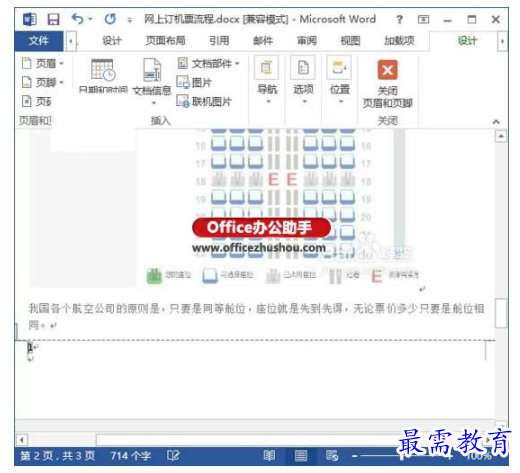
7、接下来,删除目录页中的页码,然后单击“关闭页眉和页脚”按钮。
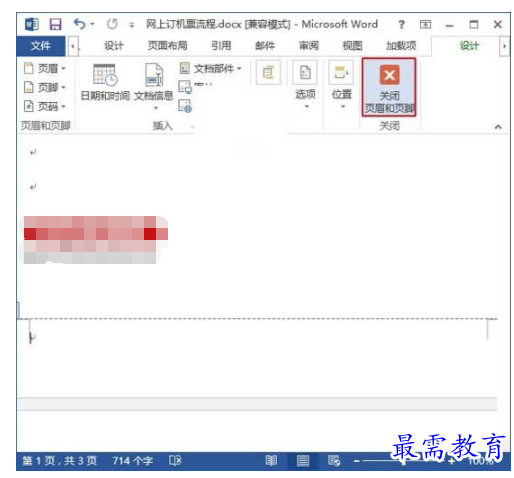
8、现在,可以看到目录页中已经没有页码了,而正文中的页码也是从头开始的。

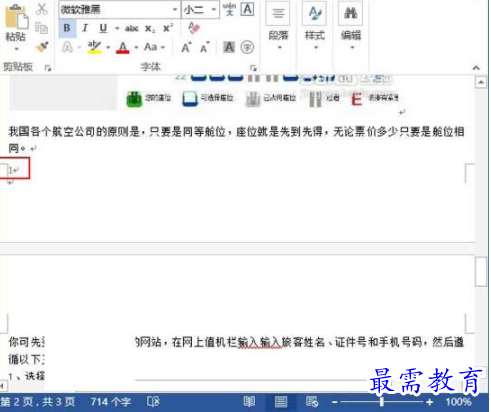
继续查找其他问题的答案?
-
Word 2019如何转换为PowerPoint?(视频讲解)
2021-01-258次播放
-
PowerPoint 2019如何为切换效果添加声音?(视频讲解)
2021-01-232次播放
-
PowerPoint 2019如何设置切换效果的属性?(视频讲解)
2021-01-232次播放
-
PowerPoint 2019如何为幻灯片添加切换效果?(视频讲解)
2021-01-230次播放
-
2021-01-199次播放
-
2021-01-193次播放
-
2021-01-192次播放
-
2021-01-191次播放
-
2021-01-1912次播放
-
2021-01-196次播放
 办公软件操作精英——周黎明
办公软件操作精英——周黎明
 湘公网安备:43011102000856号
湘公网安备:43011102000856号 

点击加载更多评论>>